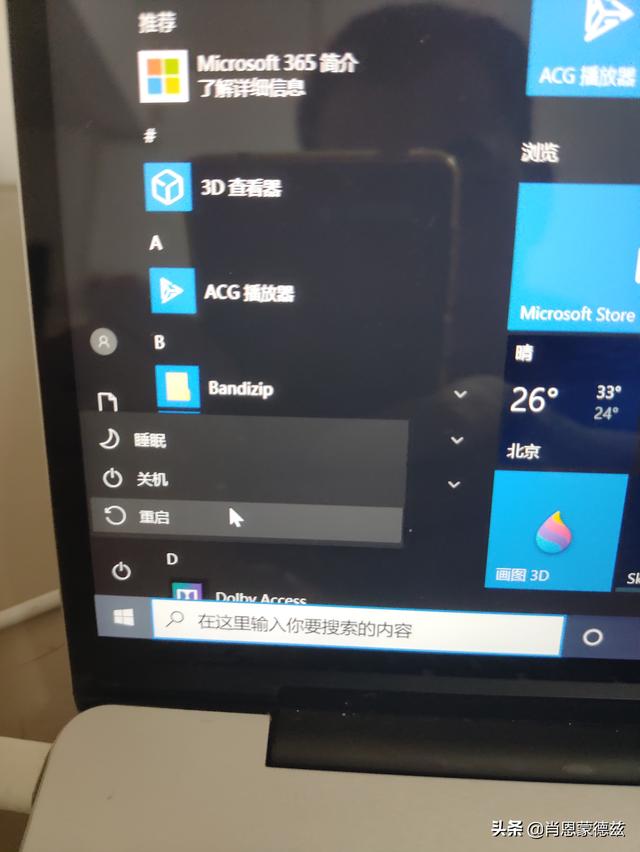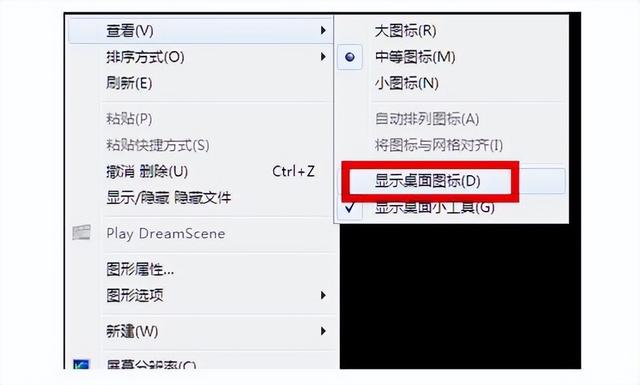不知道,有多少人在修照片时,有加水印的习惯。
水印对于一幅照片来说,确实是蛮纠结的存在。
加了,感觉多此一举,不加,又仿佛少点什么。
不过,在给“到底需不需要给照片加水印”这件事下定义之前,你有必要弄清楚的是,水印之于照片的作用,究竟是什么。以及你到底希望水印带给你什么。
有的水印,和照片相辅相成,起到了美化、衬托的作用。
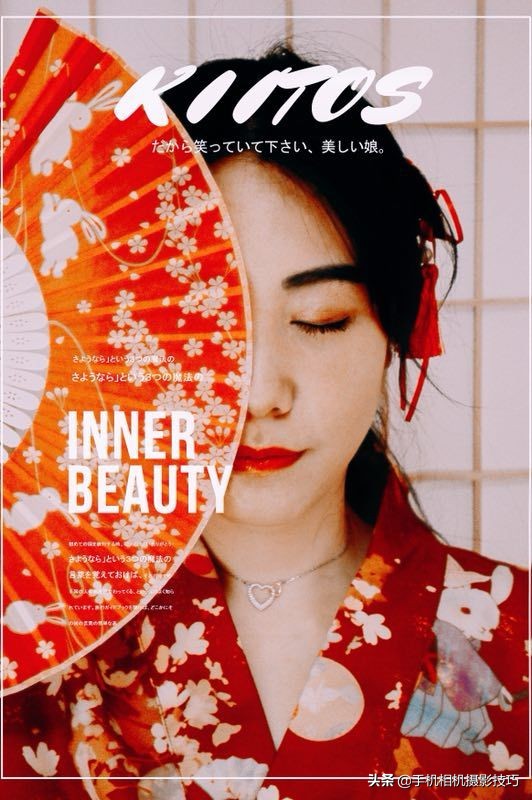
@易公子
比如@易公子投来的一些照片,就多带着水印,而且面积还很大。这些水印和照片本身融合得非常好,让人赏心悦目。

@易公子

@易公子
有的水印,则是为了强化一种风格。
比如@一颗星星看天空投来的照片,就有着浓厚的中国风。

@一颗星星看天空

@易公子
还有一些水印,仅仅是为了拍摄者确权,标明出处。

但是,也有一些照片,确确实实是被水印给毁掉了。

@田野
那么,水印到底怎么加,到底该用什么APP来加,今天旅行君,就给大家简单推荐几款。
1.水印相机
毫无疑问,这个APP 占了名字的优势。一提到加水印,可能很多人都会第一时间想到,或在应用商店里搜到它。
在旅行君收到的投稿里,也确实有很多人的水印是用这款APP添加的。
但是,回想这些照片,《佳作推荐》一张没上,《编读往来》倒是做了几期反例。
如果用四个字来形容这款App上的水印, “土味十足”应该算是比较贴切。
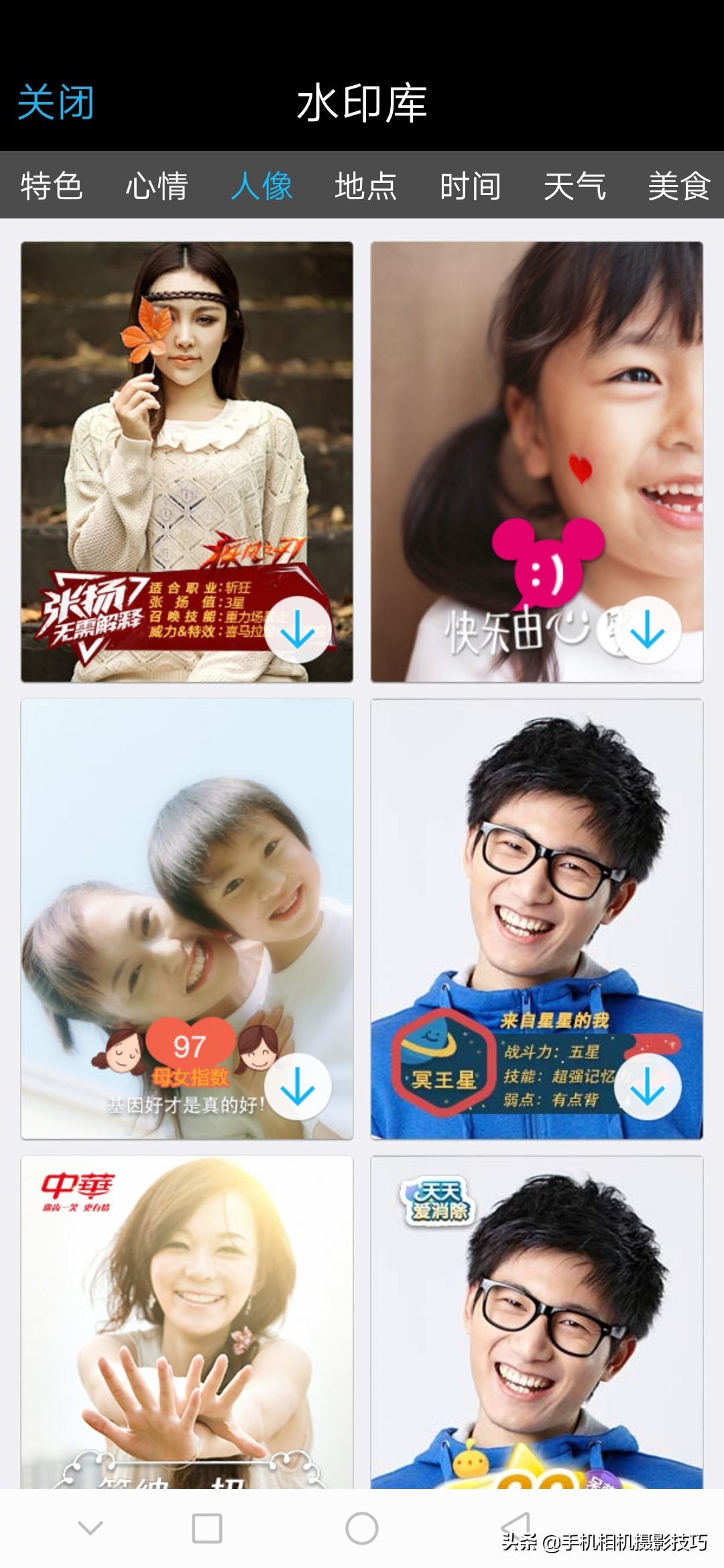
这款App添加的水印,通常突出的是日期,天气,地点等信息类内容。
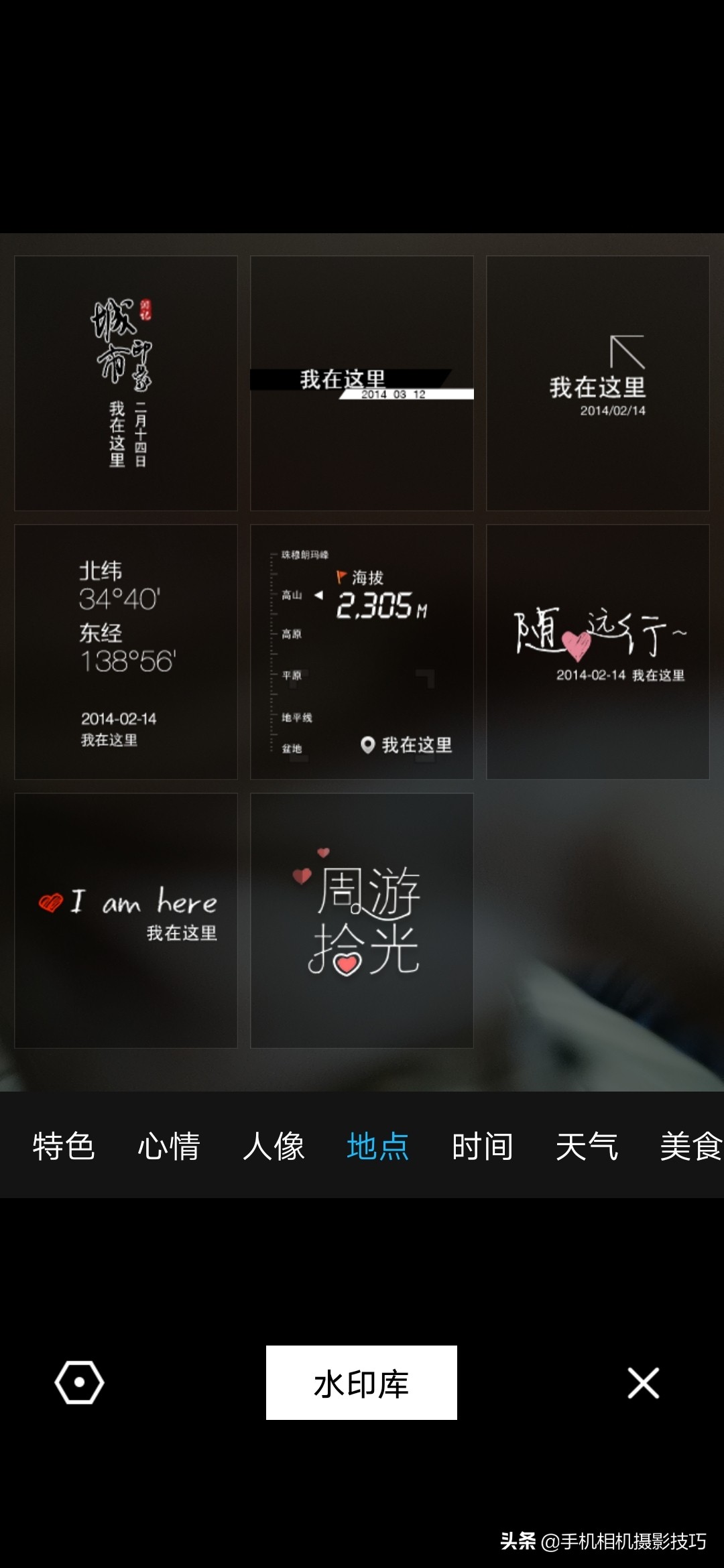
我实在想不出为什么要把这些内容添加到照片上。
所以,想毁掉一张照片,你可以用它来试试。
2.黄油相机
这是一款相当强大的创意App,里面有太多的模板可供使用,对于强迫症或者选择恐惧症的人来说“十分不友好”!因为你可能会为一张照片耗费很长的时间去挑选模板。
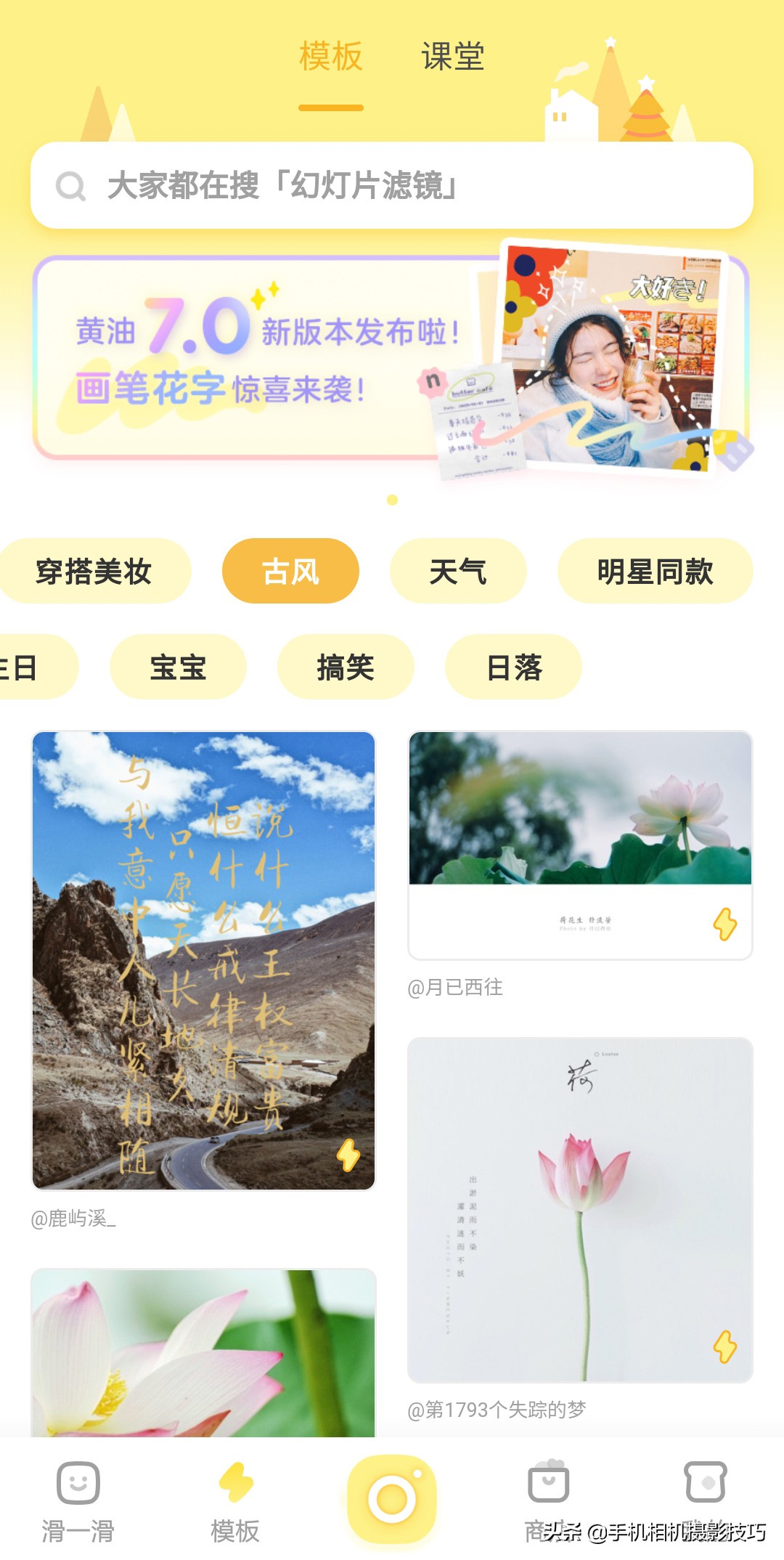
如果你自觉审美能力高超,那这款App应该比较适合你。
用黄油相机套过水印模板之后,照片本身的份量会大大弱化,人们关注的焦点会有很大一部分被模板吸引走。
所以,与其说黄油相机是一款水印App,倒不如说它其实是一款海报涂鸦工具。拍了照片只是创意的第一步,后期的加工,图片位置的码放都需要精雕细琢。
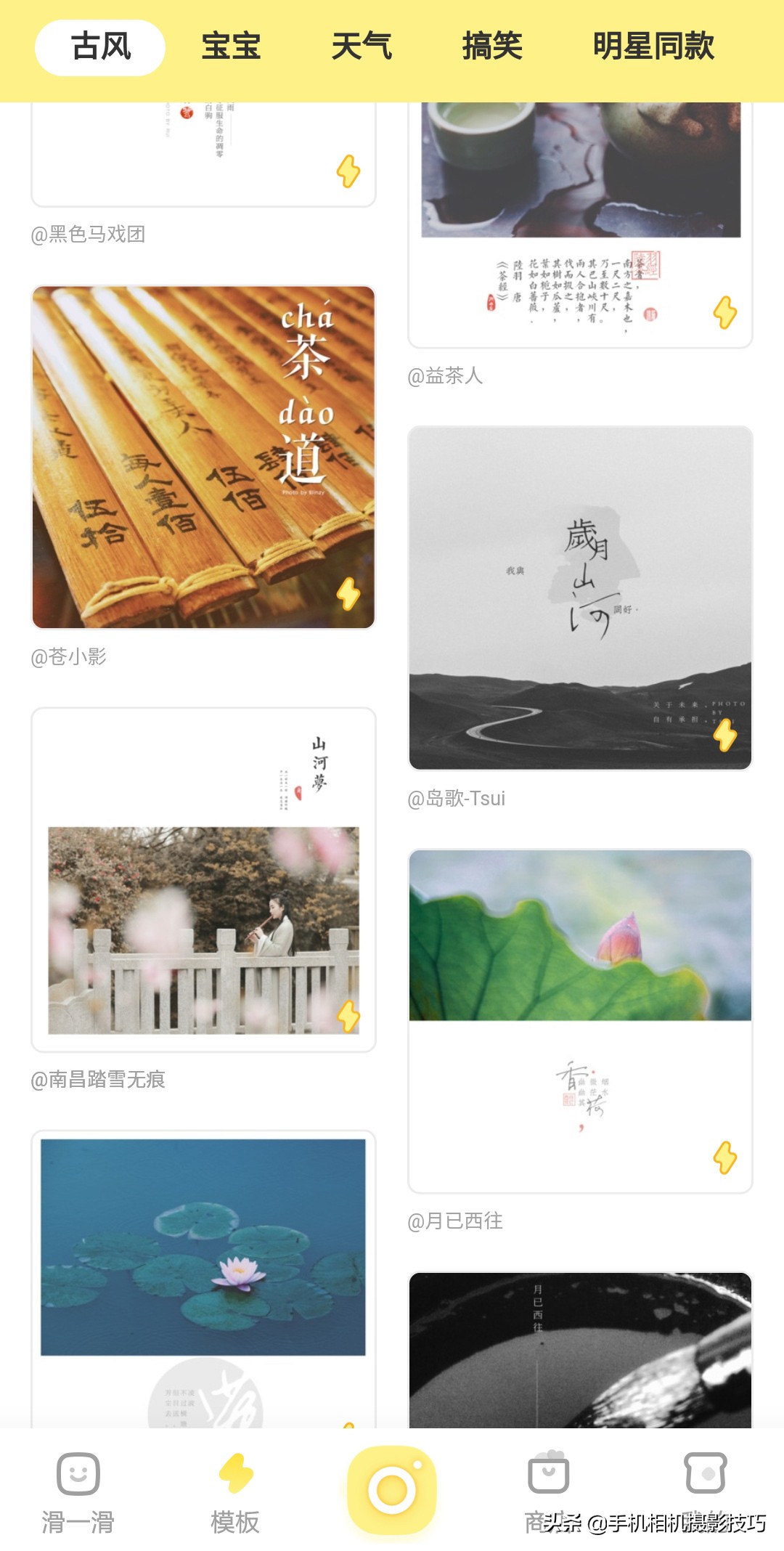
我认为有两类照片比较适合这款App:
一是生活的随拍,比如食物,植物,天气,宠物等,自带生活气息,加上模板之后,会更有感觉。

另一种是“没有主题”的照片,说好不好,说差不差,照片本身没什么亮点,那么利用黄油相机的模板来就一下,没准可以“起死回生”。
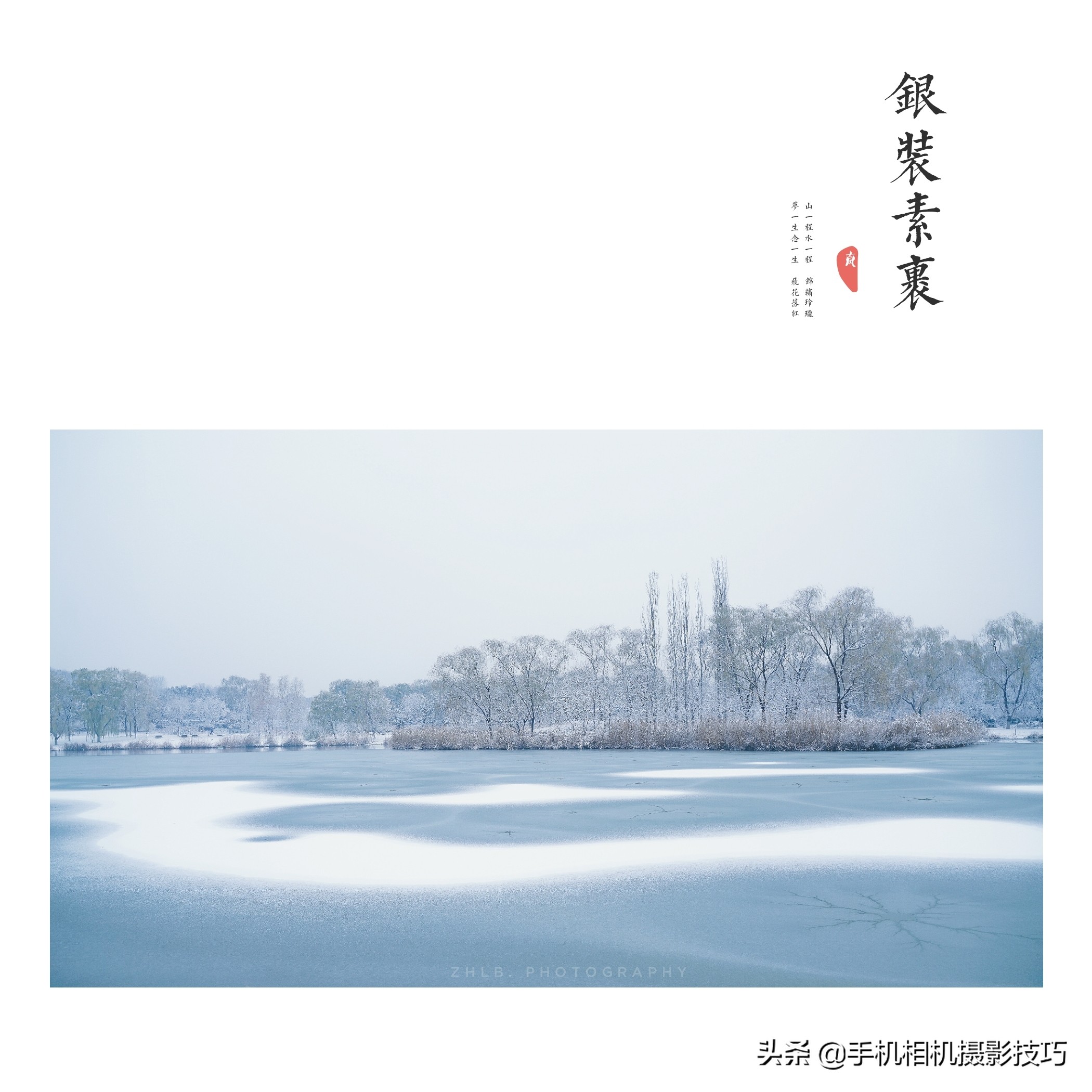
不过,黄油相机有很多模板都要收费。而且所占比例着实不小。
3.Ocamera
这是一款古风水印App,如果你喜欢那种一图一文一印的简洁风格,那用这款App就够了。

ocamera的表现形式和操作都很简单。
在APP里,照片有圆形和长方形两种表现方式。
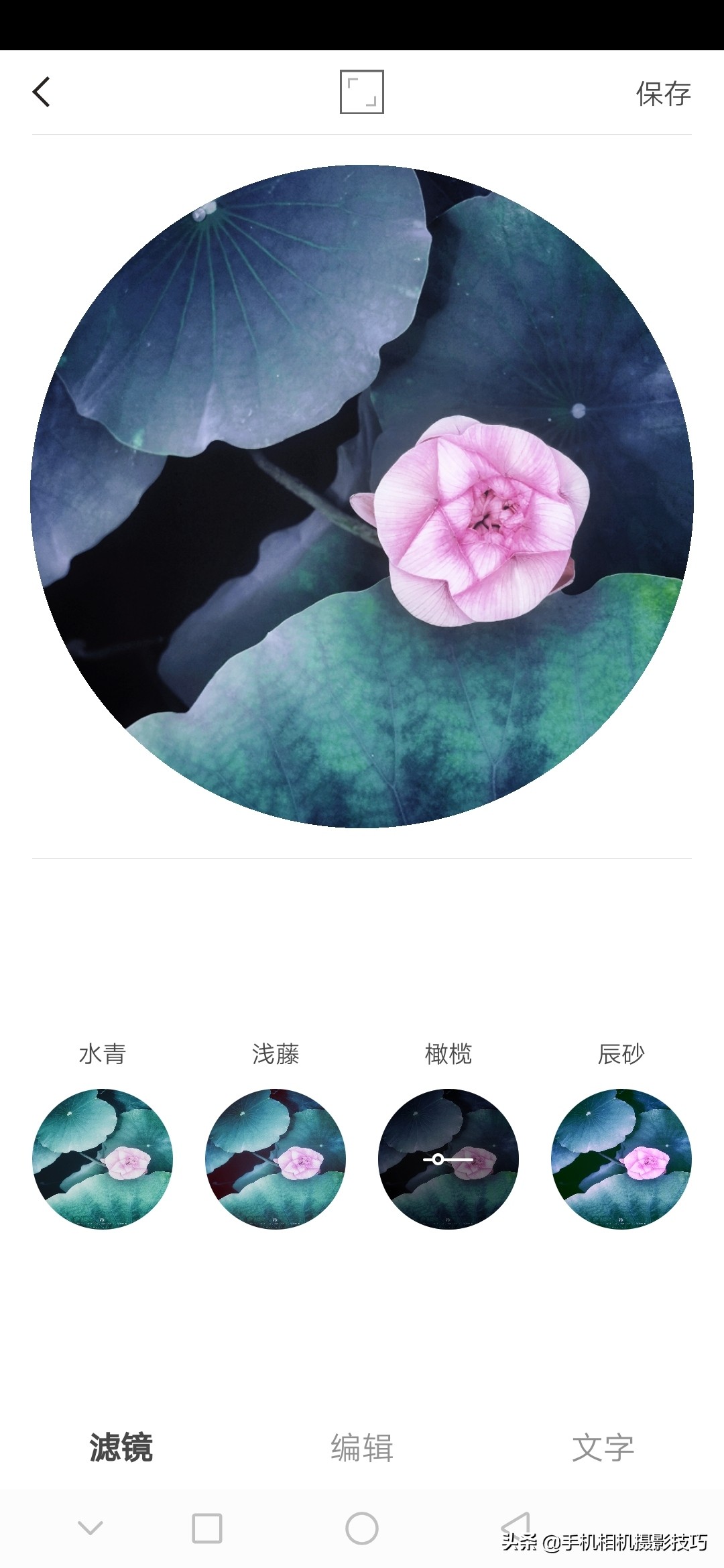
图片一般要先套滤镜,所有的滤镜都比较偏复古,有做旧效果。
字体有四种,工笔很清秀。
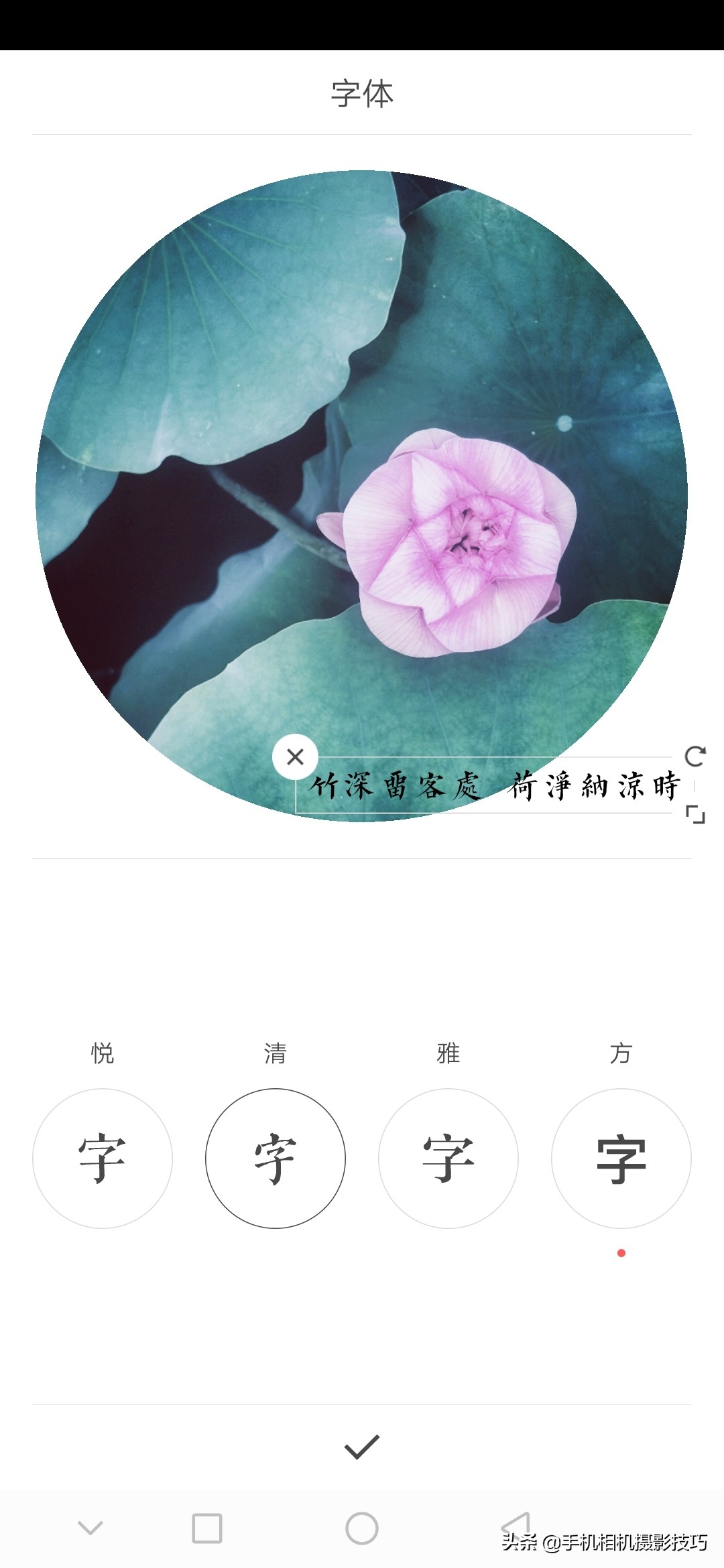
和以前的“足记”APP很相似。文案是自带的,点击“刷新”符号就可以跳转切换下一个。如果都不满意,也可以自己写。
比较推荐的是它的印章功能,因为它支持自定义文字内容。
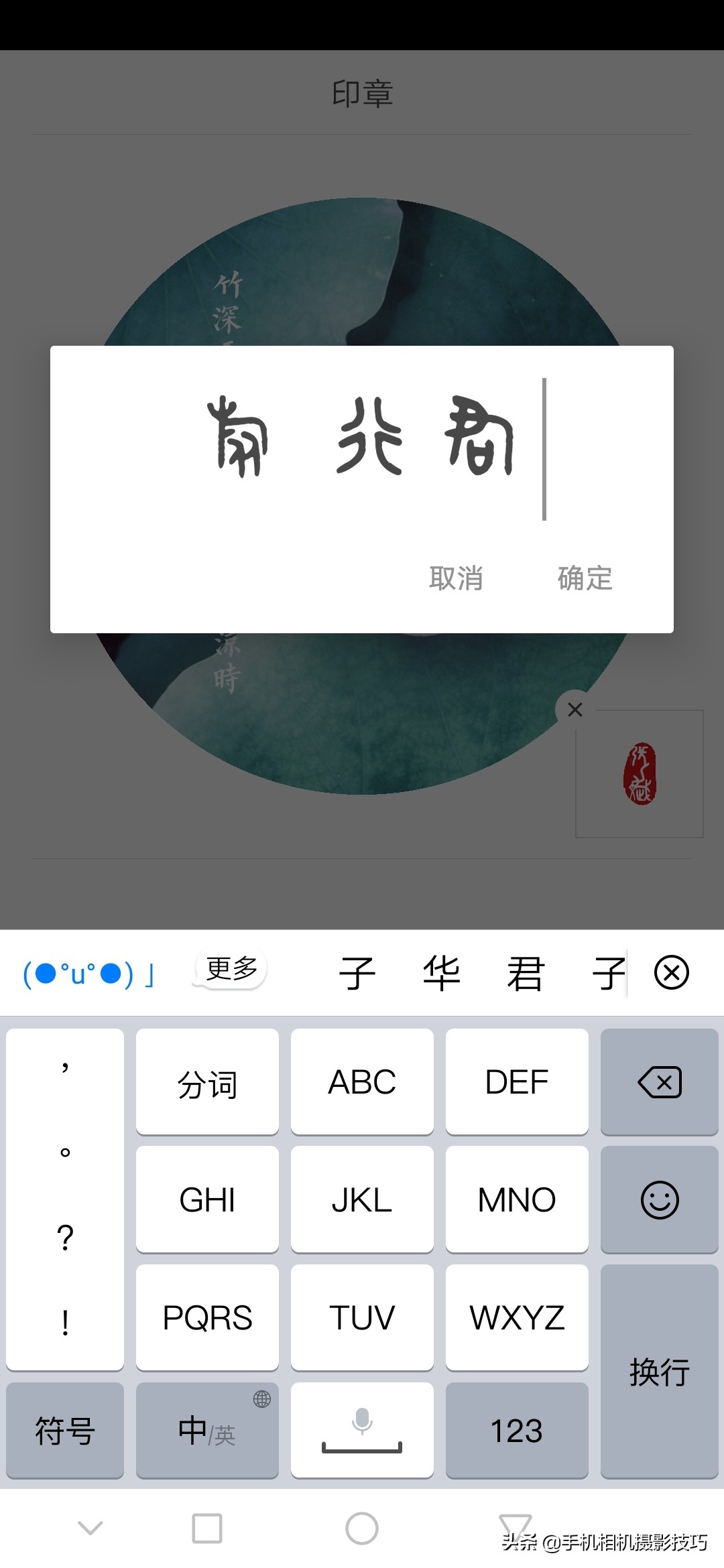
用“旅行君”三个字定制的字体,虽然我不知道这是什么字体,但看起来好高级。

圆形显得复古,方形的照片就显得极简一些,配上简单的文字,照片给人又是另一番感受。

这款APP的优点是简单,缺点也是太简单,适合要求不多的人。
4.印象
印象的水印功能我一直以来都很推荐。
基本上你们看到我照片上那些英文字母水印,都是源自于它。
相比于黄油相机的创意,印象的水印则更多是为专业一点的摄影爱好者准备。
水印都很低调,不浮夸,并且有着很好的设计感,用来标注版权、防止盗图是再合适不过的了。
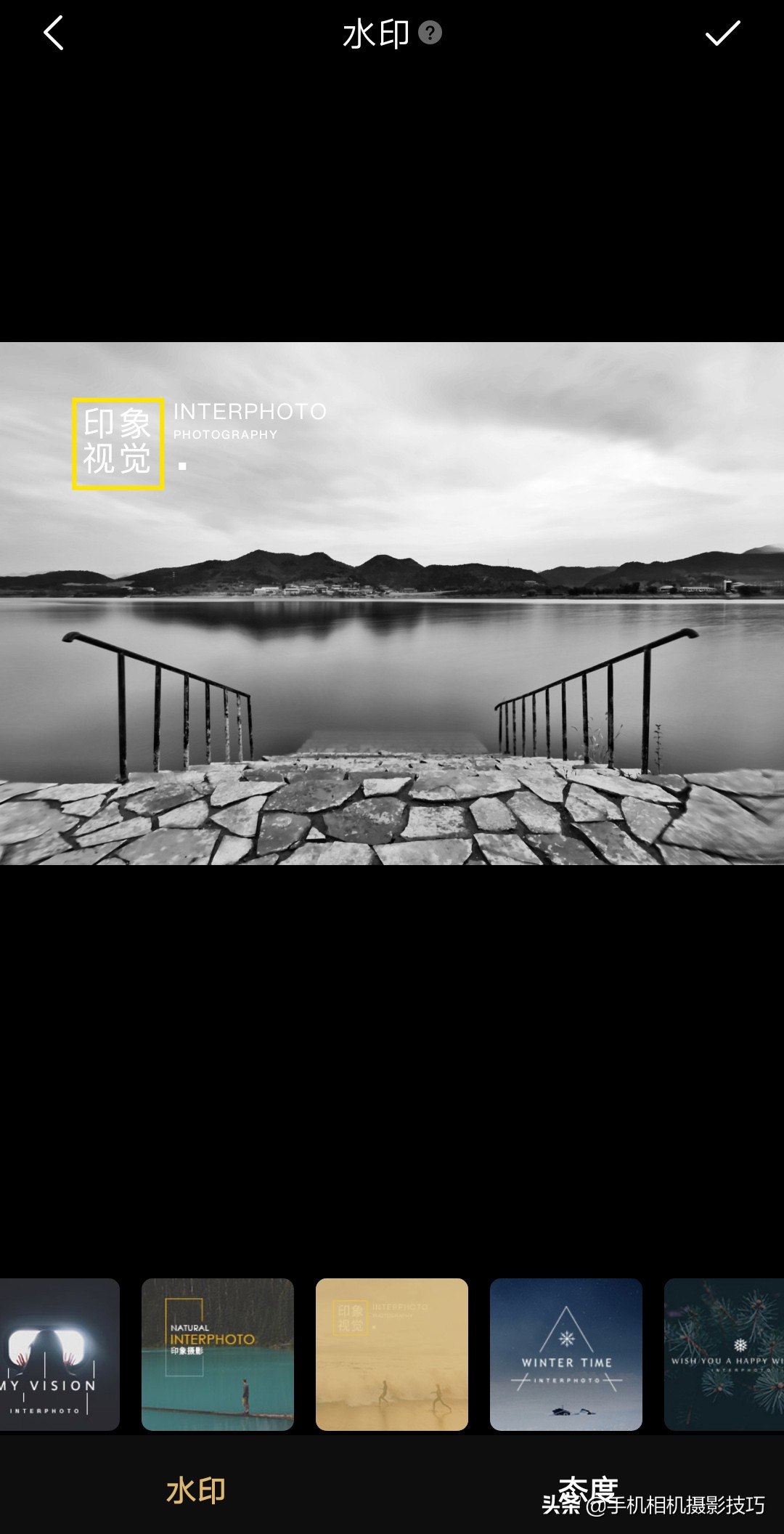
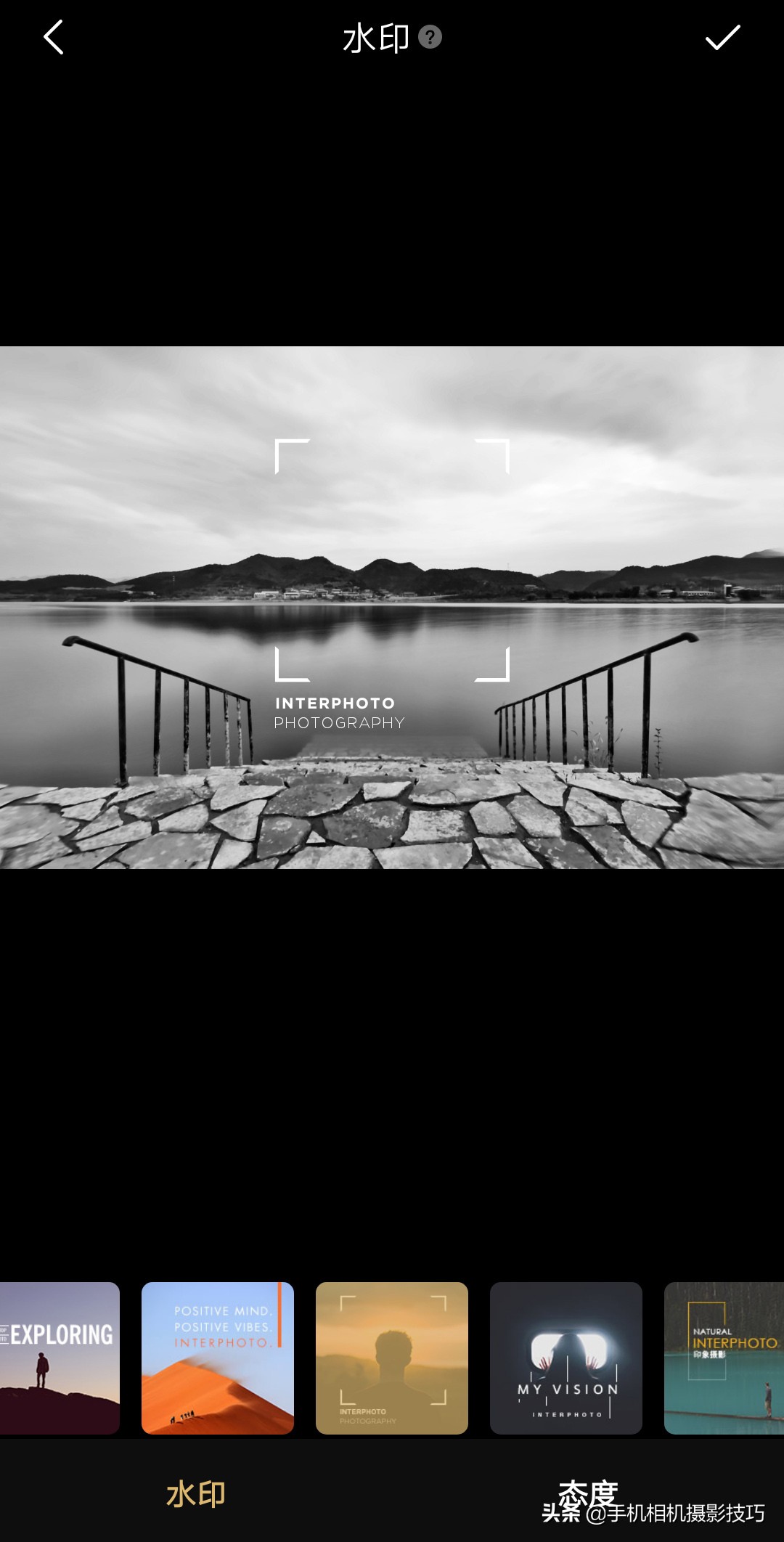
另外,印象中的水印,英文偏多,会让照片显得特别有格调。
反正我每次用snapseed修完图之后,都会再用印象添加水印。


很麻烦是吧,但效果真的很好。
5.Picsart
Picsart的水印贴纸特别丰富,但在这篇文章中,我主要想推荐的,是它的个性签名功能。
如果你写得一手好字,又想让自己的水印特立独行有个性。
那么可以巧用Picsart的图层功能来制作专属的签名水印。
方法很简单,打开APP,点击“ ” ,将页面滑到最下方,选择第一个马赛克式样的背景——透明图层。
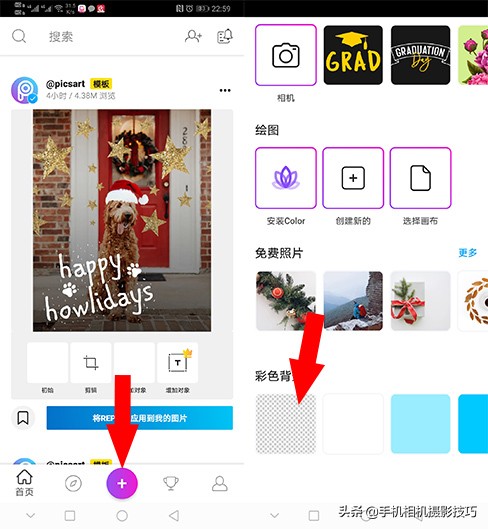
然后在下方的工具栏里,选择“画笔”。
直接在图层上写上签名就可以了。
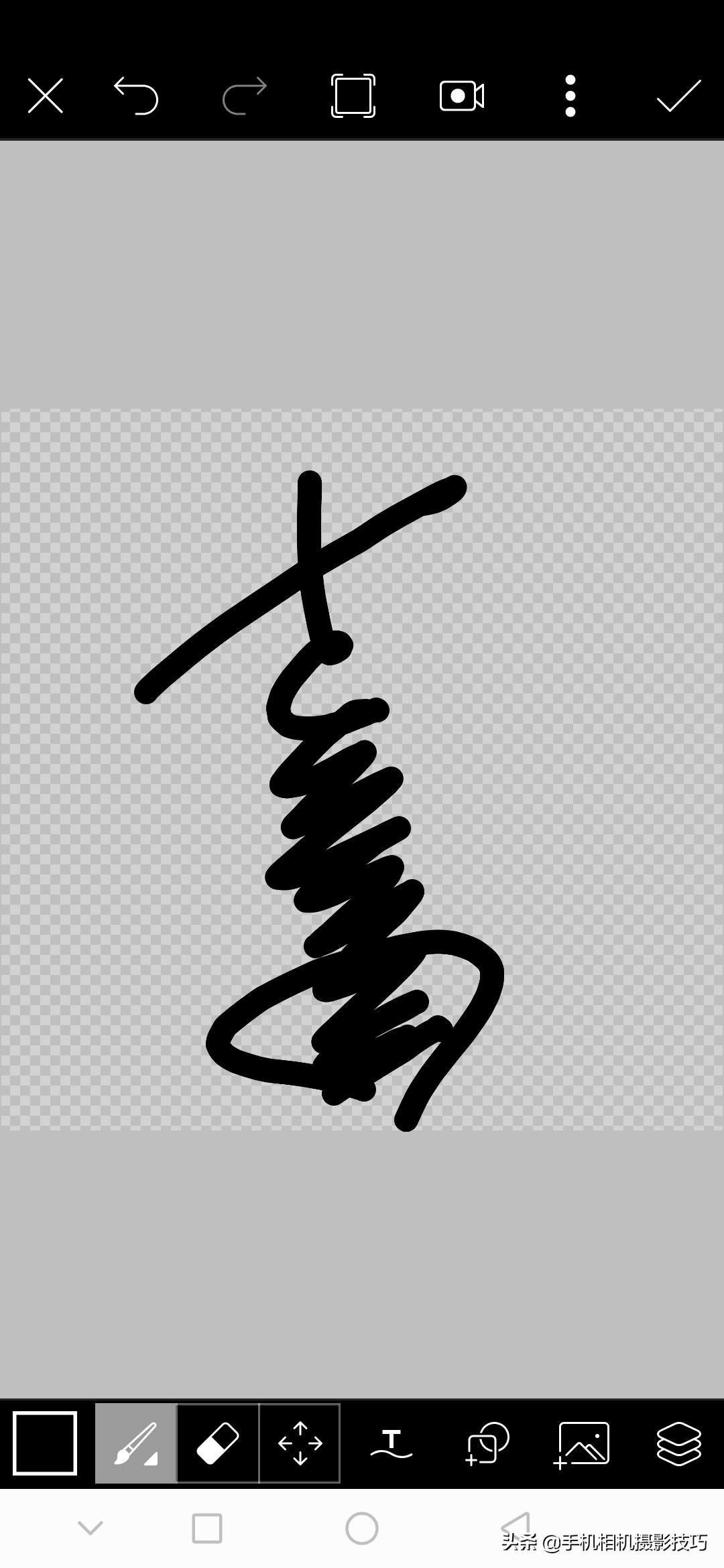
模仿了一下古天乐的烤土豆签名。像吗?
签好之后,点击保存就OK。
下次照片修改好之后,用PicsArt打开,然后选择“添加照片”,将那张签名的照片添加在你作品上,就可以了。
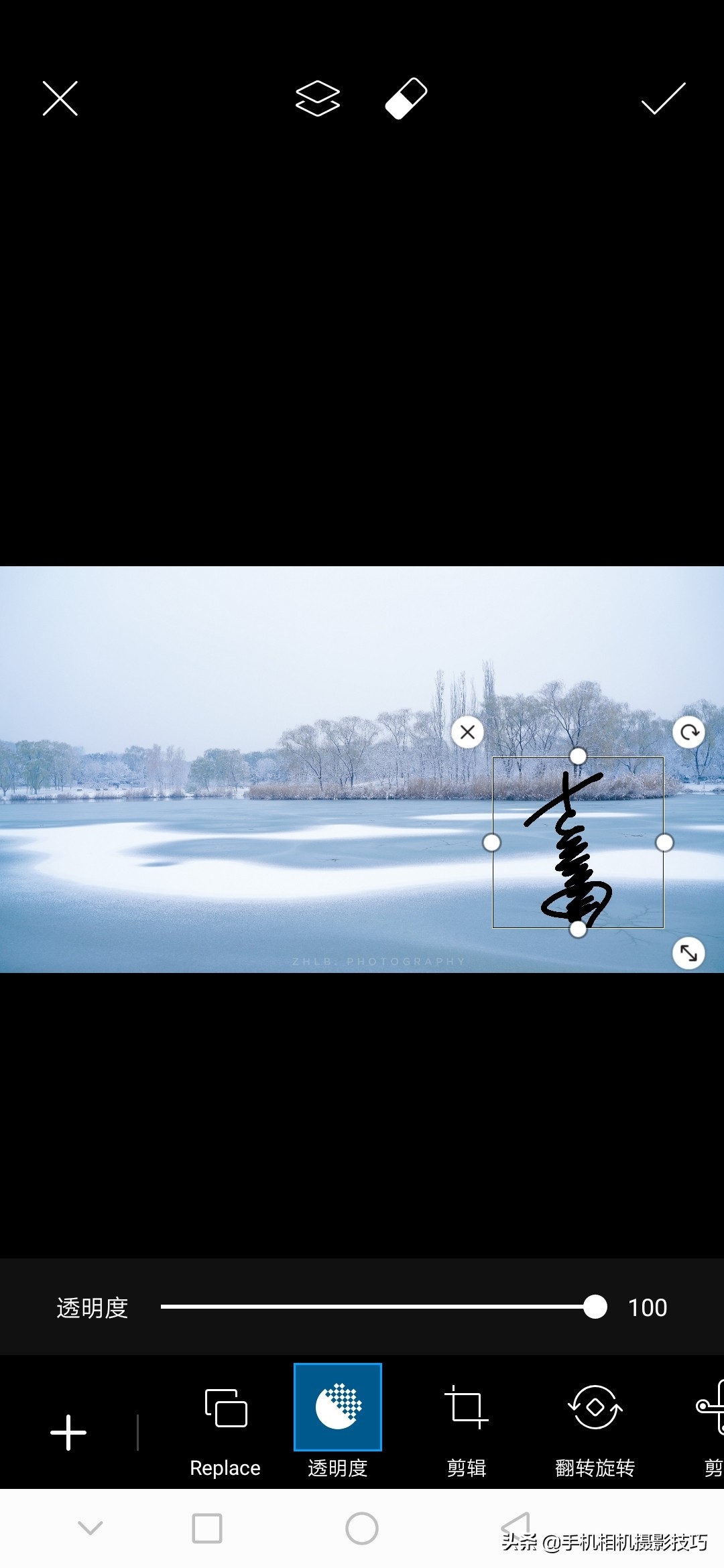
当然,这种签字水印,也是标注版权来用比较合适。
记得透明度要调得低一点,面积要小一些,千万别盖过了照片本身的风头。
当然,这种签字水印,也是标注版权来用比较合适。
记得透明度要调得低一点,面积要小一些,千万别盖过了照片本身的风头。
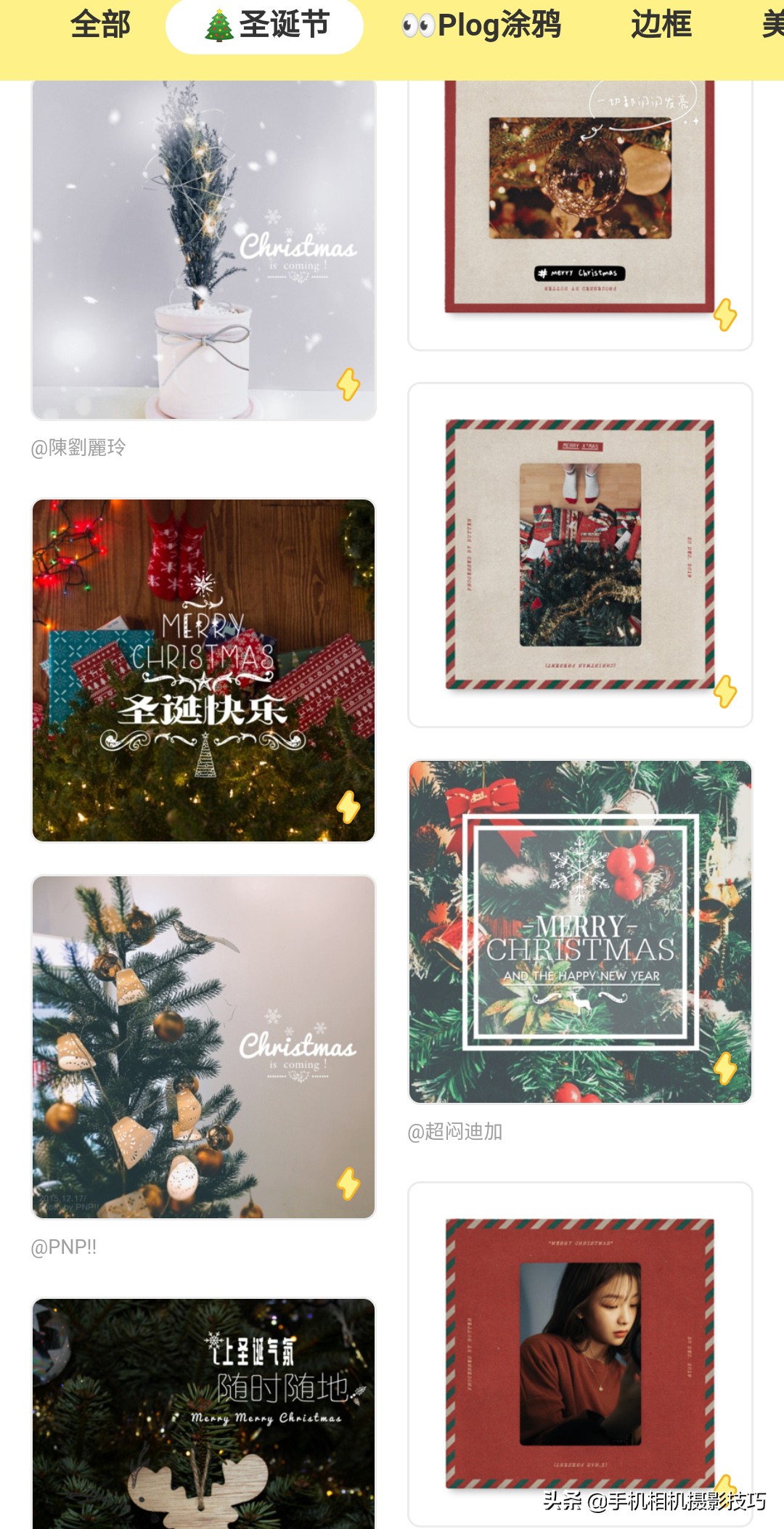
今天是Silent Night,圣诞节的LOGO,想好怎么加了吗?